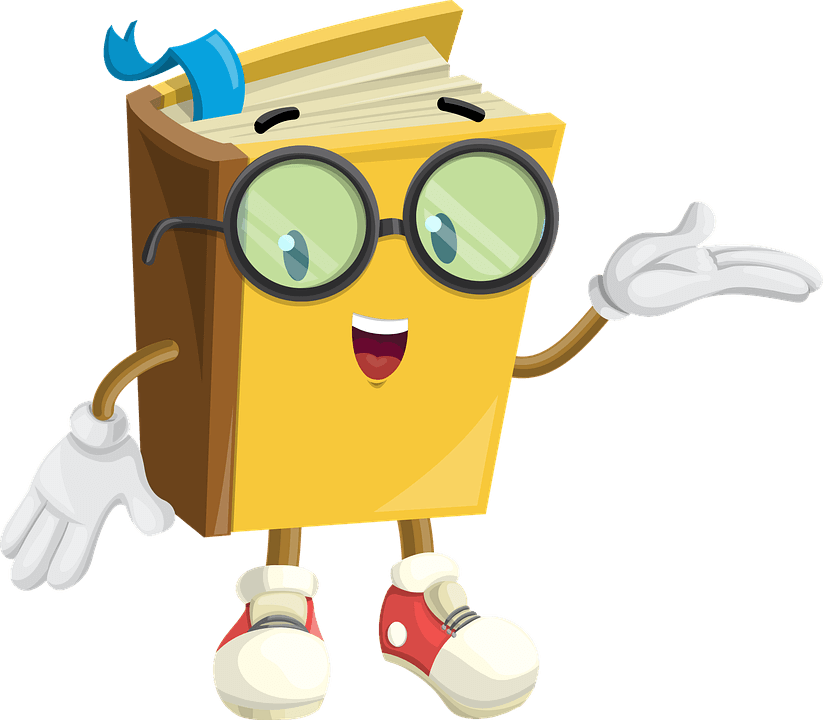プログラミングが小学校で必修となり、自宅でパソコンをいじりたくなった息子。
しかも今の小学校はプログラミング授業でタイピング練習があるらしい
友達は自分のパソコンを持っていて練習してるんだとか…
息子も自分のパソコンが欲しくなったため、我が家ではiPad(無印)で代用。
iPadを代用パソコンにするため、マウスとキーボードが必要に。
そこでチョイスしたキーボードがLogicool(ロジクール)K380
ちなみに子ども用トラックボールマウスは【iPad用】小型トラックボールマウス ナカバヤシ Digio2 Z8372 をレビュー で記事にしてます。
目次
Logicool K380を子ども用キーボードに選んだ理由
Logicool(ロジクール)K380を子ども用キーボードに選んだ理由は3点
- 子どもの手に合う小型キーボード
- iPad対応キーボード
- 安いキーボード
子どもの手に合う小型キーボード
息子は平均よりも体が小さめな小学3年生。
子どもの小さな手にもフィットする小型キーボードがよかった。
LogicoolのK380をとCRAFTを画像で比べてみるとこの通り。

iPad対応キーボード
メインデバイスがiPadなのでiPad対応キーボードであることが必須。
その点はLogicool(ロジクール)K380は公式にiPadOS対応を明言してるため安心です。
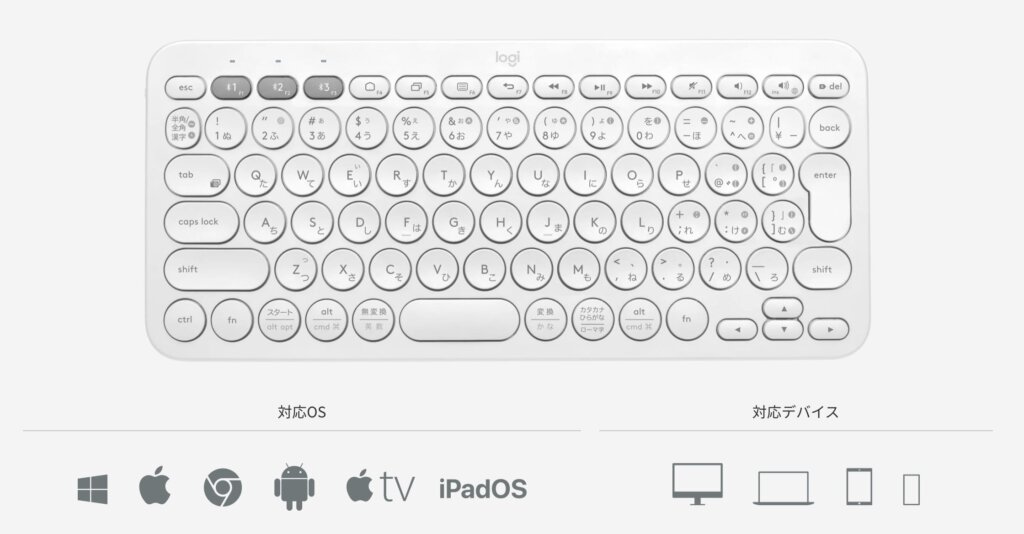
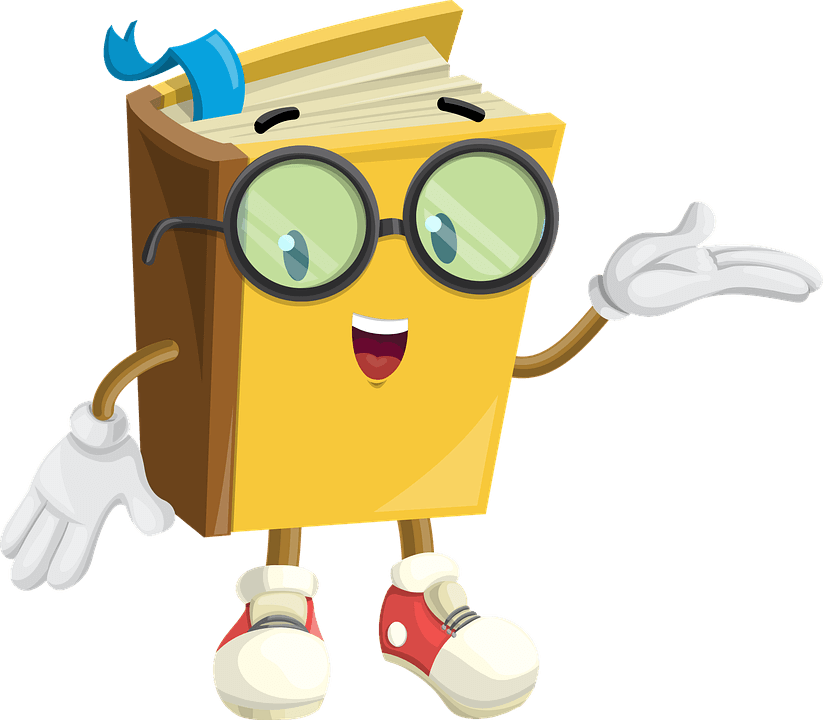
安いキーボード
子ども用・パソコン代用iPadであるため高価格なものは避けました。
メカニカルとかメカニカルとかメカニカルとか…
Logicool(ロジクール)K380は3000円程度なので許容範囲です
以上、サイズ・安心・安いの3点からLogicoolのK380をiPad用キーボードをチョイス。
Logicool K380をレビュー
Logicool K380の仕様
サイズ :124mm×279mm×16mm
重さ :423g
対応OS:Win10以降、macOS10.15以降、iOS 11以降、iPadOS 13.1以降 他
キーレイアウト : 84キー日本語レイアウト
キー構造 : パンタグラフ
キーピッチ : 18mm
キーストローク : 1.5mm
角度調節機能 : 無
使用電池 : 単四形乾電池 x 2本(寿命 : 最大2年)
操作距離 :最大 10m
無線方式 : Bluetooth 3.0
カラー:5色(ブラック・ブルー・レッド・ローズ・オフホワイト)
Easy Switchボタン
K380最大の特徴がEasy-Switchボタン
Easy-Switchボタンとは登録した3台のBluetooth対応デバイスをワンタッチで切り替える機能。

- iPad
- ノートパソコン
- デスクトップ
例えば3台を登録しておき、使いたいときにワンクリックでデバイス間を移動できるのは大変便利です。
いずれ子ども用ノートパソコンを用意したとき、使えるのも助かりますね。
Logicool K380を実際に使ってみたレビュー
子ども用に買ったキーボードですが、使ってみました。
K380の操作性
悪くないです!
ノートパソコンのキーボードに慣れている人は違和感なく使えるでしょう。
キーストロークが浅く、タイピングがスムーズに進みます。

若干キーに窪みがあるため、指を吸い込んでくれる感覚でフィットしてきます。
Bluetooth接続で移動も自由自在なので、自分の好きな位置にセットしてタイピングできるのもいいです。
ただK380自体がコンパクトな設計になってるため、窮屈さは感じます。
長時間のタイピングには不向きでしょう。
1つ注文をつけるなら、角度調節ができると嬉しいです。
角度は固定されているため調節できないのが残念ポイントと感じます。

K380のサイズ感
K380の一番の売りは、なんといってもサイズ感。
まさにiPad用の設計されたかのようにコンパクトです。
iPadと重ねてみてもこの通り。

コンパクトなので携帯するにも便利です。
専用ケースが欲しくなる…と思ったらありました。
Logicool K380専用収納ケース
iPadと一緒に収納できる専用ケースも。
iPad対応スリーブケース / Logicool K380対応
K380の音
キータッチの音は極めて静か。
カフェや図書館で使っても、周りの人たちに迷惑をかけることはないでしょう。
MacBook Airと同じくらいの音です。
K380の視認性
K380はMacにもWindowsにも対応したキーボード。
そこで嬉しいのがキーにcomand、altの両方が記載されてるところ。

筆者のようにMac、Winどちらも使っていると、どっちがどっちか混乱することがあります。
見てすぐ分かるように印字されてるのは助かりますね。
K380のEasy Switch
iPad、 MacBook Airの以降はスムーズです。
Bluetooth接続しておいて、ワンタッチで切り替わるのは嬉しいですね。
3つのデバイスを行き来する人にとっては、なくてはならない必須機能でしょう。
Logicool K380をおすすめしない人
- キーボードに打鍵感を求める人
- 手が大きい人
キーボードに打鍵感を求める人
安いパンタグラフです。
過度な期待はダメです。
打鍵感を求める人はサクッとメカニカルキーボードにしましょう。
Logicool G913
手が大きい人
よくも悪くもコンパクトなキーボードです。
手が大きい人は、窮屈で使いにくいと思います。
スペースに困っていないなら、もう少し余裕のあるものがいいと思います。
Logicool KX1000s CRAFT がおすすめです。
【Logicool CRAFT KX1000sをレビュー】ワイヤレスなキーボードで使いやすいで、レビュー記事も書いてますのでチェックしてください。
Logicool K380をおすすめする人
- iPad用キーボードが欲しい人
- コンパクトなキーボードが欲しい人
- 子どもにキーボードを与えたい人
iPad用キーボードが欲しい人
iPad用としてK380、おすすめです。
なぜなら接続がかんたん、見た目もスッキリ、そして値段が安いからです。
パンタグラフタイプのキーボードとして、打ち心地もよく機能もしっかりしてます。
iPadメインにしつつ、将来的には他のデバイスに接続できるのも何気に嬉しい。
コンパクトなキーボードが欲しい人
iPad用としてもジャストサイズ。
iPad、K380、トラックボールマウスをセットするとこの通り。

非常にスッキリしていい感じです。
このセットをは全てがコンパクトなので、簡単に持ち運べるのもいいです。
子どもにキーボードを与えたい人
K380はコンパクトなので、子どもの手にもフィットします。
正確なタイピングを覚えるには、まずサイズから。
我が家の子どもも楽しんでタイピングしてますよ。
小学校ではプログラミング学習が必修科されて、キーボードやマウスを使う機会が以前よりもグンッと増えてます。
子どもにプログラミングを身につけて欲しいなら、全国どこでも受講できるオンラインスクールがオススメです。
まずはオンライン体験会に申し込んで、実際にどんなことをやっているのか体験してみましょう。
こちらからオンライン体験会に申し込みできます⇨⇨プログラミングキッズ
まとめ:【Logicool K380 レビュー】iPad用に買ったキーボードがイケている
LogicoolのK380をレビューしてきました。
iPad用に買ったキーボード、子どもが使うために買ったキーボードですが予想してた以上にGOODでした。
3000円台と低価格なわりに、Bluetooth接続もかんたんで打ち心地もいいです。
iPad用のキーボードを検討している人には、おすすめします。
キーボードの選び方は失敗しないパソコン用キーボードの選び方【格安から高級まで】でチェックしています。